دهکده دانش و فناوری با تمرکز بر فناوری های نو برای رشد و توسعه کسب و کارها راه حلهای نرم افزاری با صرفه اقتصادی ارائه می کند.
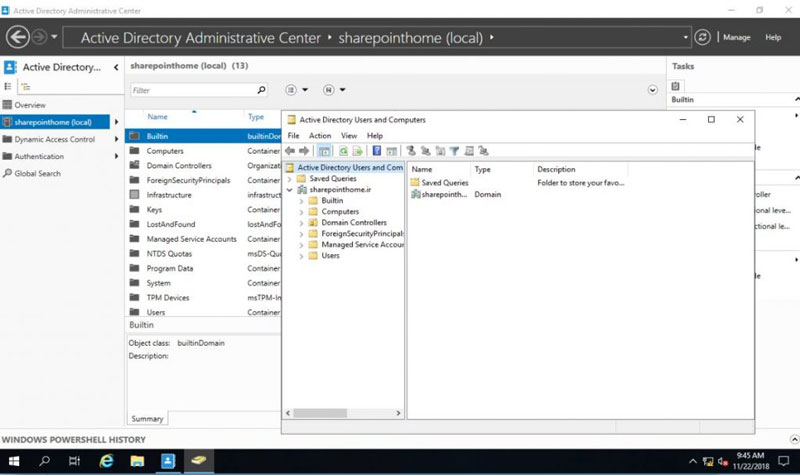
نصب اکتیو دایرکتوری در ویندوز سرور 2019 بسیار ساده است، در این مقاله نحوه نصب Active Directory به صورت تصویری و ویدیویی در Windows Server 2019 را به شما عزیزان آموزش خواهیم داد، همراه داتیس نتورک باشید.
Active Directory یکی از کاربردی ترین سرویس های یک شبکه ویندوزی است که هنوز هیچ رقیبی برای آن وجود ندارد.
به کمک Active Directory می توان شبکه های کامپیوتری را مدیریت کرد.
اگر علاقه مند به مطالعه درباره سرویس اکتیو دایرکتوری هستید به لینک زیر مراجعه کنید:
اگر هنوز ویندوز سرور 2019 را دانلود نکرده اید می توانید از لینک زیر دریافت کنید:
حداقل سخت افزار مورد نیاز جهت نصب ویندوز سرور 2019 :
برای دریافت اطلاعات بیشتر درباره پیشنیاز ها به لینک زیر مراجعه کنید:
حتما پیش از شروع به نصب اکتیو دایرکتوری computer name را تعویض کنید.
نکته : به هیچ عنوان پس از نصب اکتیور دایرکتوری 2019 یا همان ADDS این کار را انجام ندهید.
برای باز کردن System Properties می توانید با فشردن Win+R محیط Run را بازد کنید.
سپس دستور sysdm.cpl را بزنید و اینتر کنید.
کار دیگری که باید انجام دهید این است که آدرس DNS سرور را به 127.0.0.1 تغییر دهید.
اگر با این کار آشنا نیستید مقاله زیر را مطالعه کنید:
از server manager گزینه add role را انتخاب میکنیم.
سپس گزینه ی active directory domain service یا همان ADDS را تیک میزنیم.
از گوشه ی صفحه در قسمت اکشن سنتر action center روی علامت تعجب کلیک میکنیم.
سپس از منوی باز شده گزینه promote را کلیک میکنیم:
گزینه add new forest را انتخاب میکنیم و نام دامنه مورد نظر را وارد میکنیم:
این صفحه توضیحات بسیار زیادی دارد که سعی میکنیم تا در مقاله ای جدا به صورت کامل به آن بپردازیم.
اما نکته ی قابل توجه فعلی در این صفحه این است که تا این لحظه ی نوشتن این مقاله مایکروسافت هنوز forest functional level و domain functional level برای 2019 ارائه نکرده است و همچنان بر روی 2016 است.
تیک DNS Server را حتما بزنید.
ویندوز سروری که بر روی آن سرویس اکتیو دایرکتوری نصب شده باشد، دیگر اکانت لوکال یا همان LSD بر روی آن کار نمیکند لذا زمانی که میخواهیم پیش از ران شدن سرویس ADDS از ویندوز سرور استفاده کنیم نیاز است با پسوردی وارد ویندوز شویم که در جاهایی مانند safe mode مورد استفاده قرار میگرد.
این پسورد در حقیقت همان پسورد administrator لوکال ویندوز میباشد.
سعی کنید حتما آن را جایی ذخیره کنید تا در زمان بروز بحران مشکلی برای ریکاور یا ورود به safe mode نداشته باشید.
اگر به صورت child domain نصب را شروع کنید این صفحه برای شما حاوی تنظیماتی خواهد بود.
در صفحه ی بعد نام netbios را مشخص میکنیم.
این پروتکل برای یافتن اکتیو دایرکتوری از طریق broadcast میباشد.
که خیلی امن نیست و پس از نصب بهتره اون رو غیر فعال کنیم.
همانطور که میدانیم تمامی اطلاعات مرتبط به اکتیور دایرکتوری در فایلی به نام ntds قرار دارد.
که در این صفحه مسیر این فایل را مشخص میکنیم.
این هشدارهای خیلی مهم نیستن و میشه فعلا ازشون صرف نظر کرد.
پس از زدن دکمه install بعد از یک پیغام مبنی بر ریستارت شدن بعد از 1 دقیقه، ویندوز ریستارت میشود.
پس از بالا اومدن ویندوز، اکتیو دایرکتوری آماده سرویس دادن هست.
تمام شد!
حتما قبل از شروع نصب اکتیو نام کامپیوتر را تغییر دهید.
با دستور زیر اطلاعاتی درباره IP اینترفیس شبکه بهدست می آوریم:
Get-NetIPAddress
برای ست کردن آدرس آی پی از دستور زیر استفاده کنید:
New-NetIPAddress -InterfaceIndex 11 -IPAddress 192.168.24.1 -PrefixLength 24 -DefaultGateway 192.168.24.254
اکنون باید آدرس آی پی DNS سرور اکتیو دایرکتوری را روی 127.0.0.1 تنظیم کنیم.
با دستور زیر اینکار انجام می شود:
Set-DnsClientServerAddress -InterfaceIndex 4 -ServerAddresses ("127.0.0.1")
برای چک کردن اینکه با موفقیت ست شده است یا نه دستور زیر را بزنید:
ipconfig /all
برای یافتن ایندکس اینترفیس شبکه خود از دستور زیر استفاده کنید:
netsh interface ipv4 show interfaces
و برای حذف آی پی از اینترفیس شبکه دستور زیر را می توان استفاده کرد:
Remove-NetIPAddress -IPAddress 192.168.0.1
قبل از فرایند پیکربندی AD، ما باید نقش AD DS را در سرور مشخص شده نصب کنیم.
برای انجام این کار می توان از دستور زیر استفاده کرد:
Install-WindowsFeature –Name AD-Domain-Services -IncludeManagementTools
برای این منظور لازم به ری استارت کردن ویندوز نمی باشد.
حالا ما نقش AD DS را نصب کرده ایم.
گام بعدی اینه که AD DS را پیکربندی کنیم.
که برای این منظور از دستورات زیر استفاده می کنیم :
Install-ADDSForest -DomainName "rebeladmin.local" -CreateDnsDelegation:$false -DatabasePath "C:WindowsNTDS" -DomainMode "7" -DomainNetbiosName "REBELADMIN" -ForestMode "7" -InstallDns:$true -LogPath "C:WindowsNTDS" -NoRebootOnCompletion:$True -SysvolPath "C:WindowsSYSVOL" ` -Force:$true
در هنگام اجرای این کد از شما یک پسورد برای Directory Services Restore Mode (DSRM) از شما درخواست می شود که باید یک پسورد ترکیبی وارد کنید.
در صورت ست نکردن این پسورد، مراحل نصب متوقف می شود.
بعد از این مرحله از شما سوالی با موضوع این که مراحل رو ادامه می دهید یا نه پرسیده می شود.
که با تایید شما مراحل نصب ادامه داده می شود و بعد از کامل شدن سیستم ری استارت می شود.
بعد از بالا اومدن سیستم به سیستم لاگین کنید.
البته این بار با ادمین شبکه لاگین کنید.
حالا بررسی می کنیم که کار نصب با موفقیت انجام شده یا خیر!
دستور زیر را وارد کنید:
Get-Service adws,kdc,netlogon,dns
فرمان بالا لیست وضعیت سرویس های مربوط به اکتیو دایرکتوری را که در دامین کنترلر اجرا می شود، لیست می کند.
شما با دستور زیر میتونید تمام جزئیات مربوط به دامین کنترل را بررسی کنید:
Get-ADDomainController
این دستور هم جزئیات مربوط به اکتیودایرکتوری را در دامین برای شما لیست می کند:
Get-ADDomain rebeladmin.local
این دستور هم اکتیودایرکتوری را در فارست (Forrest) بررسی می کند:
Get-ADForest rebeladmin.local
این دستور هم مسیر فولدر SYSVOL را در دایرکتوری شما نمایش می دهد:
Get-smbshare SYSVOL
برای دانلود ویدیو روی لینک زیر کلیک کنید:
امیدواریم مقاله آموزش نصب Active Directory برای شما عزیزان مفید بوده باشد.
داتیس نتورک را در شبکه های اجتماعی دنبال کنید.
The post آموزش نصب اکتیو دایرکتوری در ویندوز سرور 2019 appeared first on داتیس نتورک.
رشد هر کسب و کاری دست یافتنی است، شروع با یک قدم به جلو … دیتکو همراه شماست.